CAD2019调整选项卡
在“新建标注样式”对话框中,第四个选项卡是“调整”选项卡,如图所示。该选项卡根据两条尺寸界线之间的空间,设置将尺寸文本、尺寸箭头放置在两尺寸界线内还是 外。如果空间允许,AutoCAD 2019总是把尺寸文本和箭头放置在尺寸界线的里面;如果空间 不够,则根据本选项卡的各项设置放置,现对该选项卡中的各选项分别说明如下。
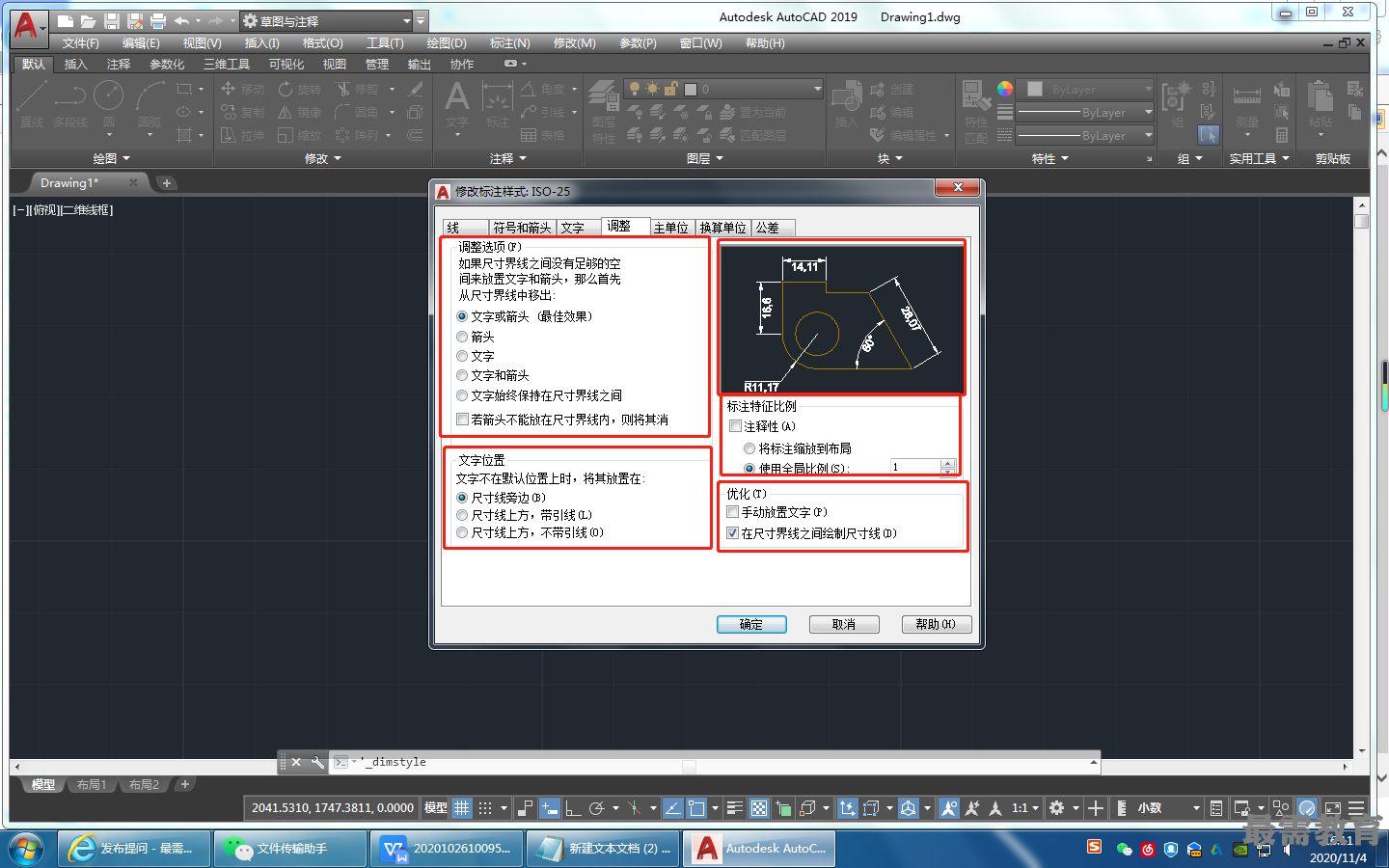
1.“调整选项”选项组
(1)“文字或箭头"单选按钮:选中该单选按钮,如果空间允许,把尺寸文本和箭头都放置在两尺寸界线之间;如果两尺寸界线之间只够放置尺寸文本,则把尺寸文本放置在 尺寸界线之间,而把箭头放置在尺寸界线之外;如果只够放置箭头,则把箭头放在里面, 把尺寸文本放在外面;如果两尺寸界线之间既放不下文本,也放不下箭头,则把二者均放 在外面。
(2)“文字和箭头”单选按钮:选中该单选按钮,如果空间允许,把尺寸文本和箭头都 放置在两尺寸界线之间;否则,把尺寸文本和箭头都放在尺寸界线外面。
2.“文字位置”选项组
该选项组用于设置尺寸文本的位置,包括尺寸线旁边;尺寸线上方,带引线以及尺寸线上方,不带引线,如图所示

3.“标注特征比例”选项组
(1)注释性:指定标注为注释性。注释性对象和样式用于控制注释对象在模型空间或布局中显示的尺寸和比例。
(2)“将标注缩放到布局”单选按钮:根据当前模型空间视口和图纸空间之间的比例确定比例因子。当在图纸空间而不是模型空间视口中工作时,或当TILEMODE被设置为1时,将使用默认的比例因子1:0。
(3)“使用全局比例”单选按钮:确定尺寸的整体比例系数。其后面的“比例值”微调 框可以用来选择需要的比例。
4.“优化”选项组
该选项组用于设置附加的尺寸文本布置选项,包含以下两个选项。
(1)“手动放置文字”复选框:选中该复选框,标注尺寸时由用户确定尺寸文本的放置 位置,忽略前面的对齐设置。
(2)“在尺寸界线之间绘制尺寸线”复选框:选中该复选框,不管尺寸文本在尺寸界线 里面还是在外面,AutoCAD2019均在两尺寸界线之间绘出一尺寸线;否则,当尺寸界线内放不下尺寸文本而将其放在外面时,尺寸界线之间无尺寸线。

 湘公网安备:43011102000856号
湘公网安备:43011102000856号 

点击加载更多评论>>